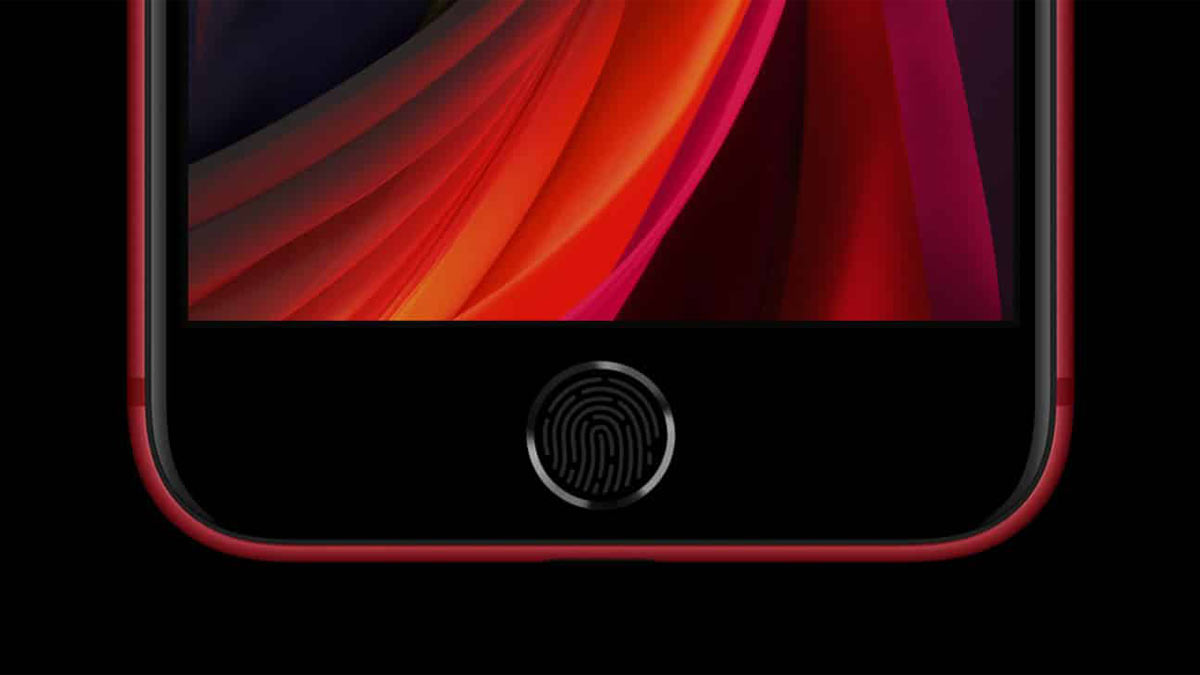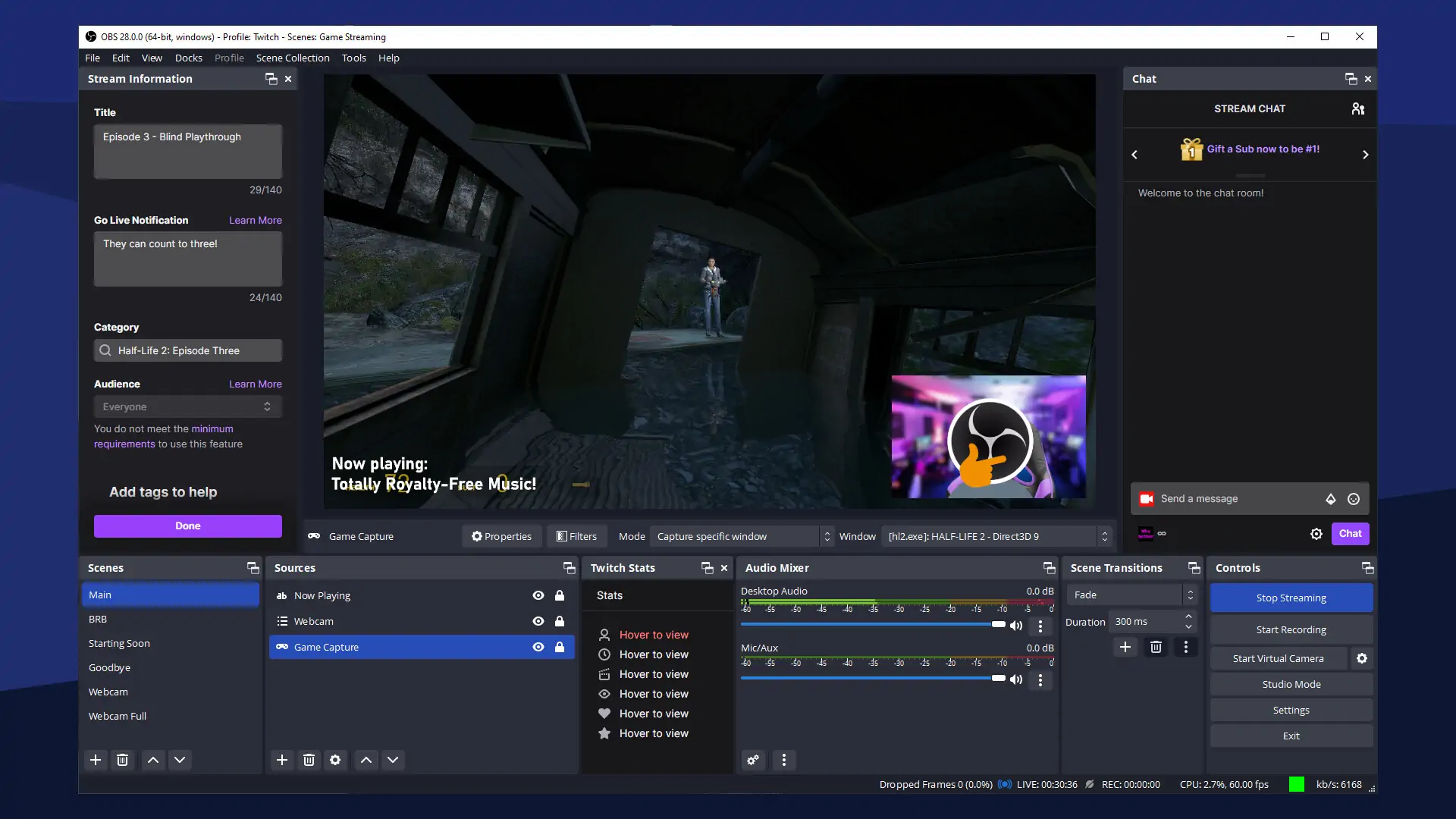Restablecer tu iPhone o iPad borrará completamente los datos del dispositivo y lo devolverá a los ajustes de fábrica. (Esto es distinto de los procesos menos drásticos de reinicio y reinicio forzado, los cuales conservan tus datos y ajustes y generalmente deben ser probados primero).
Para restablecer un iPhone o iPad a los ajustes de fábrica, ve a Ajustes > General > Restablecer > Borrar el contenido y los ajustes.
Pero hay algunos pasos que debes tomar primero, como lo resumiremos en este artículo. Explicaremos cómo restablecer un iPhone o iPad, los pasos y precauciones que deben tomarse primero y cómo rescatar los datos de un teléfono o una tablet que has borrado por error.
¿Por qué debería restablecer mi iPhone?
Si tu iPhone o iPad se comporta mal y las soluciones iniciales no funcionan, puede ser necesario un restablecimiento completo, aunque primero deberías intentar reiniciar tu dispositivo. Un restablecimiento de fábrica puede ayudar a resolver problemas con tu teléfono si se está colgando o quedando atascado, o si sufre de problemas que no puedes identificar.
Los dispositivos electrónicos modernos pueden ser muy complicados y pueden entrar en un estado un poco confuso de vez en cuando. Al reiniciar y limpiar un dispositivo se pueden solucionar los problemas que hacen que se quede atascado en un bucle, que parezca lento o que perjudique el rendimiento de alguna otra manera.
Y si vas a vender tu iPhone (o a pasárselo a un familiar o amigo) es absolutamente imprescindible que borres todos los datos sensibles almacenados en él. Si no, un comprador inescrupuloso podría acceder a tus perfiles en las redes sociales, a tu información financiera e incluso a tus fotos y vídeos personales, permitiéndoles navegar por tus momentos privados o robar tu identidad.
Cómo restablecer tu iPhone a su estado original
Si deseas borrar el dispositivo por completo y volver a los ajustes de fábrica, hay algunos pasos que debes seguir.
Haz una copia de seguridad de tu iPhone
Hay muchas maneras de hacer una copia de seguridad de tu iPhone o iPad, ya sea en la web o en tu PC o Mac, todas ellas gratuitas y fáciles de usar, pero aquí te mostramos la versión abreviada:
- Puedes usar iCloud o iTunes para hacer una copia de seguridad de tu dispositivo iOS.
- En el caso de iCloud, ve a Ajustes > iCloud > Copia de seguridad y asegúrate de que la función esté activada. Para ver cuándo se ejecutó la última copia de seguridad, mira en la opción Realizar copia de seguridad ahora, donde debe aparecer la fecha y la hora. Si no has hecho una copia de seguridad antes, puedes tocar el botón Realizar copia de seguridad ahora y seguir las instrucciones.
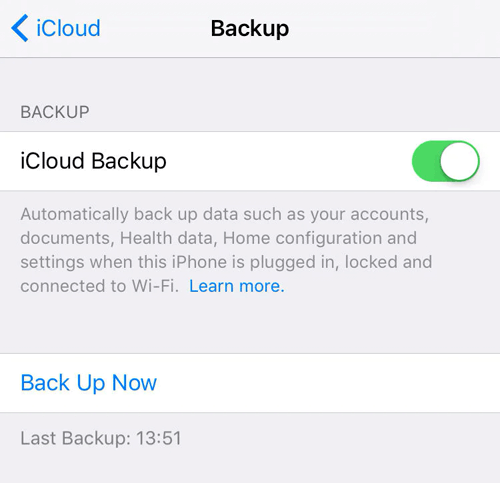
- Para usar iTunes con el fin de hacer una copia de seguridad de tu iPhone o iPad, tendrás que conectar tu dispositivo a tu PC o Mac mediante el cable de carga. Haz clic en el icono del iPhone o iPad en la esquina superior izquierda de iTunes, debajo de los controles de reproducción, lo que debería llevarte al panel de resumen. Desde aquí, puedes ver y gestionar tus copias de seguridad, eligiendo entre iCloud o tu ordenador.
- Para hacer una copia de seguridad en un Mac con macOS Catalina, conecta tu iPhone o iPad al Mac y abre el Finder, haz clic en tu dispositivo en la lista de la izquierda de la pantalla, y luego pulsa Realizar copia de seguridad ahora.
Restablecer el iPhone a los ajustes de fábrica
Una vez que estés seguro de que has hecho una copia de seguridad de tu iPad o iPhone, estarás listo para realizar un restablecimiento de fábrica. Esto borrará completamente tu dispositivo, por lo que es muy importante tener una copia de seguridad de antemano.
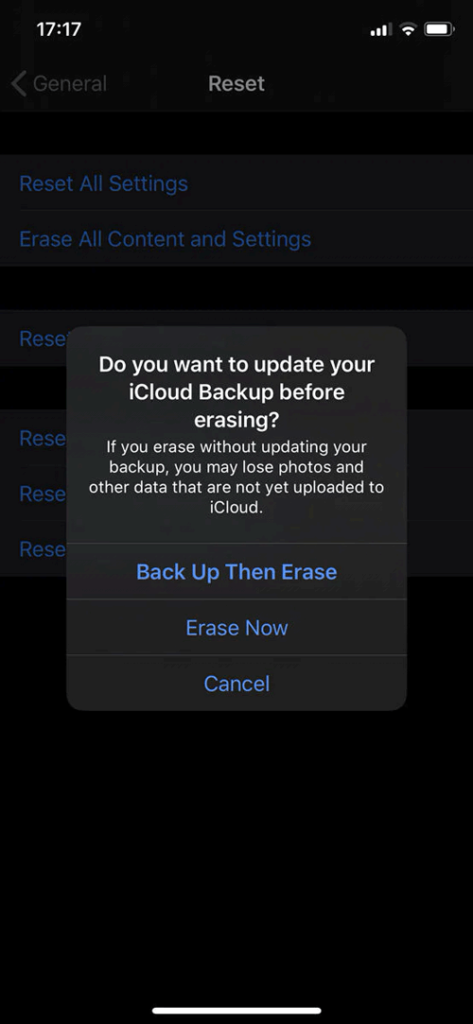
- Para restablecer el iPhone o iPad, ve a Ajustes > General > Restablecer y luego selecciona Borrar contenidos y ajustes.
- Si tienes una copia de seguridad de iCloud configurada, iOS te preguntará si quieres actualizarla, para que no pierdas los datos no guardados. Te aconsejamos que sigas este consejo, y que pulses Respaldar y luego borrar.
- Después de escribir tu contraseña (si la has establecido), aparecerá un cuadro de advertencia, con la opción de Borrar el iPhone (o iPad) en rojo. Toca esto.
- Tendrás que ingresar la contraseña de tu ID de Apple para confirmar la acción. El dispositivo se borrará y volverá a la pantalla de configuración inicial que viste cuando lo usaste por primera vez.
- También puedes restablecer completamente tu iPhone o iPad a través de iTunes o Finder (dependiendo de si te has actualizado a macOS Catalina o no). Cuando conectes tu dispositivo iOS, deberías ver el botón «Restaurar el iPhone«, que restablecerá completamente el dispositivo.
Tu iPhone o iPad ya está listo para ser vendido.
¿Olvidaste hacer una copia de seguridad de tu iPhone antes de borrarlo?
Si te preocupa que no se haya hecho una copia de seguridad de tu iPhone o iPad, no te desesperes: hay muchas posibilidades de que haya una copia de seguridad que no conoces.
Para saber si tienes una copia de seguridad en iCloud (tienes 5 GB de espacio gratis) ve a Configuración > iCloud y pulsa en Almacenamiento. Espera unos segundos para que aparezca la opción Gestionar almacenamiento y pulsa sobre ella. Aquí verás las diferentes copias de seguridad de tus dispositivos iOS (puede que incluso haya una para un iPhone antiguo que podrías eliminar si necesitas más espacio).
Una de las copias de seguridad debería decir que es Este iPhone o Este iPad. Toca eso y podrás ver lo que está, y lo que no está siendo respaldado. Básicamente puedes activar y desactivar las cosas para que no ocupen tus 5 GB completos, o puedes pagar unos cuantos dólares al mes para tener más espacio de almacenamiento.
Puede que pienses que algunas de esas aplicaciones no necesitan ser respaldadas; después de todo, podrás volver a descargarlas de la App Store como si ya las tuvieras. Pero ten en cuenta que los datos pueden incluir datos guardados para los juegos, y otros ajustes y preferencias que te gustaría conservar.
Para comprobar cuándo fue la última vez que tu iPhone hizo una copia de seguridad, ve a Ajustes y toca tu ID en la parte superior de la pantalla principal (tendrá tu nombre y/o una foto de tu cara). Ahora pulsa iCloud > Copia de seguridad de iCloud y mira la fecha y la hora de la última copia de seguridad. Habrá acontecido la última vez que conectaste tu iPhone a la carga y tuviste acceso a Wi-Fi disponible. Ocurre automáticamente.
Si no estás usando este método, te recomendamos que lo hagas. Ve a Ajustes > [tu ID] > iCloud > Copia de seguridad de iCloud y activa la copia de seguridad de iCloud (el interruptor verde). Esta es la forma más sencilla de hacer una copia de seguridad y significa que siempre podrás recuperar los datos de tu teléfono, independientemente de dónde te encuentres; todo lo que necesitas es una conexión a la web.
Cómo rescatar datos de un iPhone o iPad borrado
Por otro lado, si no puedes encontrar una copia de seguridad, es probable que no puedas recuperar los datos una vez que los hayas borrado.
Los datos de un dispositivo iOS se encriptan automáticamente, y al borrar el dispositivo se destruye la clave de encriptación, lo que hace más o menos imposible recuperar algo cuando se ha borrado y restablecido por completo sin acceso a una copia de seguridad.
En una emergencia podrías intentar hablar con alguien en un Apple Genius Bar, pero es una posibilidad remota, por decir algo. (Esto se aplica a un borrado/restablecimiento completo. En otras circunstancias, como la corrupción de datos, un dispositivo que funcione mal y demás, los expertos podrían ayudar). Esto también reafirma nuestro frecuente consejo de hacer copias de seguridad con regularidad.
Cómo restaurar un iPhone
Si has borrado el contenido del teléfono que piensas seguir usando, puedes restaurar el contenido en tu teléfono desde la copia de seguridad. A continuación te explicamos cómo:
…a través de la copia de seguridad de iCloud
Una vez completado el restablecimiento de fábrica, tendrás que volver a realizar la configuración de tu iPhone desde el principio:
- Arranca el iPhone e introduce tus datos cuando se te pida, incluida la contraseña de WiFi, hasta que llegues a la página en la que se te pregunte cómo quieres «Configurar el iPhone«.
- Ahora tienes tres opciones: Configurar como nuevo iPhone, Restaurar desde la copia de seguridad de iCloud o Restaurar desde la copia de seguridad de iTunes: selecciona la opción iCloud y se te pedirá que introduzcas los datos de tu cuenta iCloud.
- Una vez que hayas hecho esto, y aceptado los términos y condiciones, tu iPhone comenzará a restaurar todos tus datos.
Obviamente esto podría tomar un tiempo si tienes copias de seguridad grandes o una conexión a Internet lenta, así que no intentes esto si tienes prisa. Cuando la copia de seguridad esté completa, tu iPhone se reiniciará, y entonces comenzará a descargar todas tus aplicaciones.
…a través de la copia de seguridad de iTunes o Finder
- Como con las instrucciones de iCloud que ya hemos descrito, sigue los pasos hasta la pantalla «Configurar el iPhone», y luego selecciona Restaurar desde iTunes.
- Se te pedirá que te conectes a iTunes, así que conecta tu iPhone y verás una pantalla en iTunes que te da la opción de restaurar una copia de seguridad. Haz clic en Continuar y tu iPhone se configurará automáticamente, y las aplicaciones se restaurarán desde la copia de seguridad de iTunes.
- Cuando termines, tendrás un sistema recién limpiado. Con suerte, cualquier problema que hayas encontrado antes será cosa del pasado.
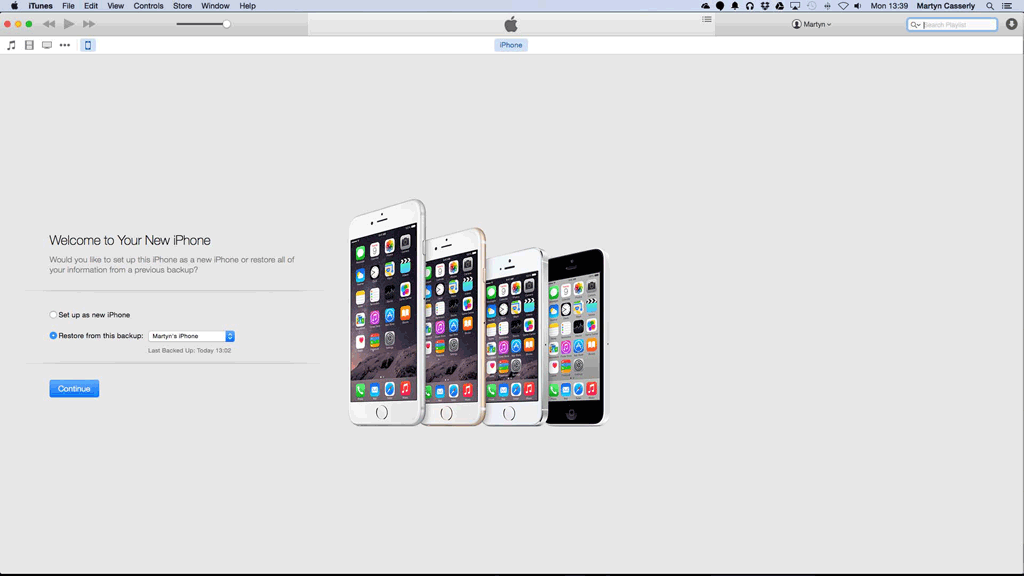
Si tienes instalado macOS Catalina, iTunes ya no aparecerá en tu sistema, pero las funciones anteriores se realizarán a través de Finder. Sigue las mismas instrucciones en esa aplicación.